
Inhaltsverzeichnis:
- Autor John Day [email protected].
- Public 2024-01-30 07:21.
- Zuletzt bearbeitet 2025-01-23 12:53.
Dies ist eine einfache Anleitung, die Ihnen erklärt, wie Sie das Instructables-Such-Plug-In für Firefox installieren. Auf diese Weise können Sie Instructables direkt von Ihrem Browser aus durchsuchen, auch wenn Sie sich nicht auf der Instructables-Seite befinden!
Schritt 1: Gehen Sie zur Mycroft-Projektseite
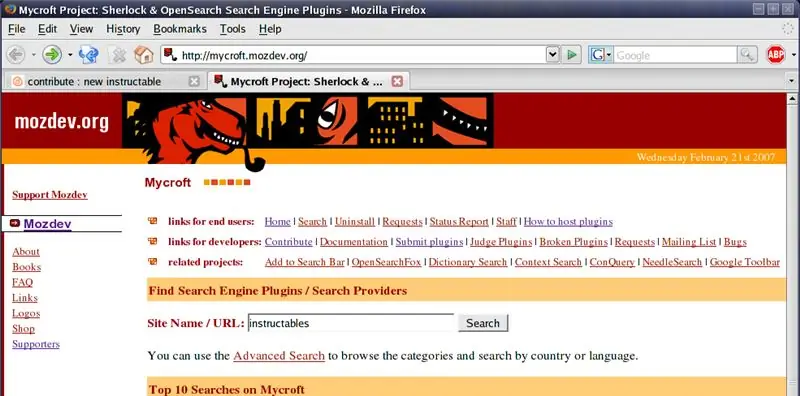
1. Besuchen Sie die Mycroft-Projektseite und geben Sie "instructables" in das Feld "Site-Name/URL:" ein.2. Drücken Sie die Schaltfläche "Suchen".
Schritt 2: Klicken Sie auf den Link "Instructables"
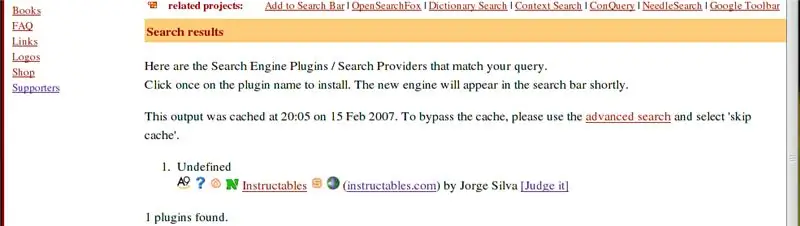
1. Suchen Sie im neuen Fenster nach dem Eintrag "Instructables" und dem gleichnamigen Link.
2. Klicken Sie auf den unterstrichenen Link "Instructables".
Schritt 3: Klicken Sie im Popup-Fenster auf die Schaltfläche "Hinzufügen"
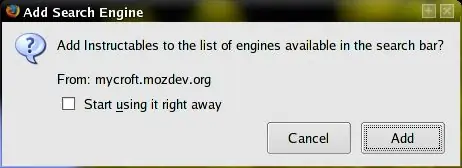
Wenn sich das Popup-Fenster öffnet, klicken Sie auf die Schaltfläche "Hinzufügen". Optional: Wenn Sie das Kontrollkästchen "Sofort verwenden" aktivieren, wird das Instructables-Plug-in zur sofortigen Verwendung in Ihrer Firefox-Suchleiste ausgewählt
Schritt 4: Fertig
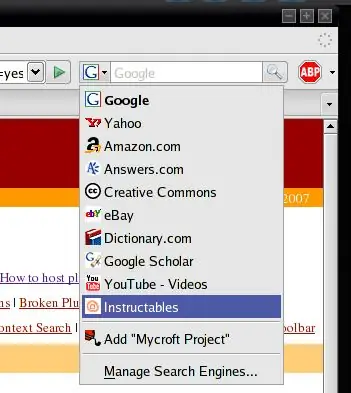
Du bist fertig! Probieren Sie Ihr brandneues Instructables-Such-Plug-in aus, indem Sie es aus Ihrer Suchmaschinenliste oben rechts im Browserfenster auswählen!
Empfohlen:
So installieren Sie Raspbian OS in Raspberry Pi mit NOOBS-Software und Smartphone.: 6 Schritte

So installieren Sie Raspbian OS in Raspberry Pi mit NOOBS-Software und Smartphone.: Hallo zusammen! Heute zeige ich Ihnen in diesem Tutorial, wie Sie Raspbian OS in Raspberry Pi mit NOOBS-Software und Smartphone einfach installieren
Installieren des Windows-Subsystems für Linux (WSL): 3 Schritte

Installieren des Windows-Subsystems für Linux (WSL): Diese Anleitung soll Benutzern helfen, das Windows-Subsystem für Linux auf ihrem Windows 10-Computer zu installieren. Die spezifische Linux-Distribution, die dieser Befehlssatz verwendet, heißt Ubuntu. Schauen Sie hier für eine Übersicht über die verschiedenen Linux
So installieren Sie Microsoft Office 2016 für Mac kostenlos – wikiHow

So installieren Sie Microsoft Office 2016 für Mac kostenlos: Microsoft hat den kostenlosen Download der öffentlichen Vorschau von Office 2016 für Mac veröffentlicht, ohne dass ein Office 365-Abonnement erforderlich ist. Die neue Software bietet Unterstützung für Retina-Displays, iCloud-Synchronisierung und sieht aus wie die derzeit verfügbaren Versionen von Office
Installieren von MPLAB X für ChipKIT-Produkte: 6 Schritte

Installieren von MPLAB X für ChipKIT-Produkte: Viele von Ihnen, die meine For Cheap Robots-Serie verfolgen, sind mit der Verwendung von MPIDE mit chipKIT-Produkten vertraut. Vielleicht wissen Sie sogar, wie Sie die Arduino-IDE mit diesen Boards verwenden. Bisher habe ich MPLAB X jedoch nicht sehr oft verwendet. MPLAB X ist ein p
So installieren Sie ein benutzerdefiniertes Rom für Android-Telefone – wikiHow

So installieren Sie ein benutzerdefiniertes Rom für Android-Telefone: Diese Anleitung zeigt Ihnen, wie Sie ein benutzerdefiniertes Rom auf Ihrem Android-Gerät installieren Gerät (Dies bedeutet nicht wirklich, dass Sie Ihr
